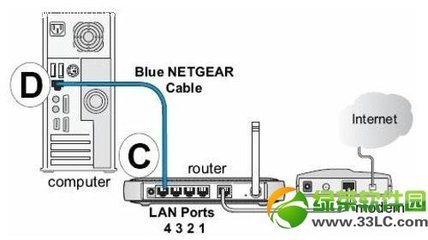
一:(如果你的无线路由器是新买的,可以忽略这一步骤。
1:拔掉路由器的网线
2:路由器接通电源
3:用牙签之类的东西长按天线边的小孔,按住15秒以上)
4:关闭电源,重新接通电源。
二:鼠标左击电脑的无线上网图标,会搜索到一个NETGEAR的无线网,然后连接它。
三:打开浏览器,输入http://www.routerlogin.net
四:在弹出框中输入
用户名:admin
密码:password
(都是小写),然后回车
五:在打开的页面中,进行如下的设置
1:关闭中间的小窗口
2:选择左上角的设置向导
3:中间的页面中选择否,下一步
4:默认选择的是静态IP连接,直接下一步
5:输入
IP地址:192.168.1.43
子网掩码:255.255.255.0
网关地址:192.168.1.1
主域名服务器:192.168.1.1
最后一个不填写
6:确定
7:等待网页的进度条,这时候路由器在重启中,稍等片刻,你手动左击无线网,然后它会自动选择你刚才新建的那个无线,默认的名字是(NETGEAR)
六:如果你要自己设置无线名和密码,进入基本设置界面,进行设置
 爱华网
爱华网



